Isi kandungan
Bahagian 1. Tinjauan Kehilangan Data Selepas Penetapan Semula Kilang
"Komputer riba Dell saya dijangkiti teruk oleh perisian hasad dan virus yang tidak diketahui, dan perisian antivirus akhirnya tidak dapat membantu. Untuk harapan terakhir, saya menetapkan semula Dell ke tetapan kilang. Sayangnya, banyak program, data, dan fail peribadi terhapus setelah penetapan semula kilang. Bolehkah saya menggunakan perisian pemulihan data untuk mendapatkannya kembali? " - EaseUS
"Hari ini saya telah mengembalikan komputer saya ke sesuaian kilang dan kehilangan semua gambar, fail, dll, ada sebarang idea bagaimana saya boleh mengembalikan sama sekali. Saya mempunyai gambar yang saya miliki selama bertahun-tahun semuanya terpasang di sana sebarang bantuan adalah sangat dihargai" - Cnet
Berapa ramai daripada anda yang menetapkan semula kilang pada komputer riba tetapi lupa untuk membuat sandaran fail penting di atasnya? Sejujurnya, bukan pilihan yang bijak untuk memulihkan PC atau komputer riba dengan pemulihan kilang tanpa memindahkan fail peribadi ke pemacu denyar USB luaran atau pemacu keras luaran, kerana data akan dikeluarkan sepenuhnya setelah anda memilih untuk menetapkan semula mesin. Namun, dalam banyak peristiwa, kita perlu melakukan penetapan semula. Sebagai contoh, prestasi komputer riba semakin teruk dan teruk, dengan masalah virus atau hanya perlu menghapus tetapan program, kata laluan atau data sensitif sebelum menghantarnya jauh atau menjualnya kepada orang lain.
Bahagian 2. Kemungkinan Pemulihan Fail Selepas Tetapan Semula Kilang
Menurut bahagian pertama, anda pasti akan kehilangan fail anda selepas tetapan semula kilang. Tetapan semula kilang terutamanya untuk pemacu C. Proses penetapan semula kilang adalah seperti ini:
- Format semula pemacu C - Pulihkan sistem dengan sandaran - Mulakan semula selepas pemulihan
Pada dasarnya, setelah melakukan tetapan semula kilang, komputer riba akan mengeluarkan semua program, aplikasi, permainan atau dokumen peribadi, gambar, muzik atau filem pasca pemasangan dari mesin. Akibatnya, beberapa data akan ditimpa. Yang lebih teruk lagi, sistem fail fail yang hilang yang asal akan rosak. Tetapi ini tidak bermakna anda kehilangan peluang untuk memulihkan fail yang dikehendaki setelah tetapan semula kilang. Anda masih mempunyai peluang untuk memulihkan fail yang mungkin tidak ditimpa.
Peluang hanya adalah menggunakan EaseUS Data Recovery Wizard. Ia adalah profesional dalam bidang pemulihan data dan telah membantu berjuta-juta pelanggan dengan berjayanya memulihkan data yang hilang dengan cara yang mudah. Perisian pemulihan data cakera keras yang boleh dipercayai ini dapat memulihkan fail yang hilang melalui RAW. Lebih-lebih lagi, ia mempunyai ciri-ciri yang sangat baik:
- Pulihkan data dari pemacu keras yang mati/rosak
- Pulihkan foto, audio, muzik, dan e-mel dari mana-mana peranti penyimpanan
- Tukar RAW ke NTFS tanpa kehilangan data
- Pulihkan data yang dihapus, diformat, dan tidak dapat diakses dengan mudah
Bahagian 3. Pulihkan Fail Selepas Tetapan Semula Kilang Komputer Riba Tanpa Sandaran
Oleh kerana EaseUS perisian pemulihan data cakera adalah hanya yang satunya memenuhi permintaan anda dengan sempurna, anda harus memulihkan data anda secepat mungkin. Muat turunnya untuk mendapatkan semula fail yang hilang setelah menetapkan semula kilang komputer riba HP, Dell, Toshiba, Acer, Asus, Lenovo, Sony, Samsung, dll. dengan panduan terperinci di bawah.
1. Muat turun dan pasang perisian EaseUS Data Recovery Wizard di komputer anda.

2. Guna alat pemulihan data untuk mencari dan memulihkan data yang hilang.
Pilih lokasi penyimpanan atau folder tertentu yang mana data terhilang itu berada dan klik butang Scan

3. Setelah selesai imbasan, cari fail dan folder yang boleh dipulihkan dalam senarai keputusan imbasan.
Pilih fail berikut dan klik butang Recover. Untuk pilihan lokasi untuk simpan data yang dipulihkan, anda mesti jangan menggunakan pemacu yang asal.

Bahagian 4. Tetapkan Semula Kilang Komputer RIba/PC Windows 10 Tanpa Kehilangan Data
Sekiranya komputer anda tidak berjalan sebagaimana ia sepatutnya, memberi anda ralat pelik atau perlaksanaan yang perlahan, maka sudah waktunya untuk menetapkan semula. Menetapkan semula PC anda atau memulihkan keadaan yang lebih awal dapat membersihkan program latar belakang yang bermasalah dan menghapus pemacu keras komputer anda dari fail yang tidak diperlukan. Sebelum anda melakukan sebarang tindakan dan ketika PC anda berjalan dengan lancar, anda harus membuat sandaran data yang dikehendaki secepat mungkin, terutama data pemacu C. Menyalin data ke pemacu keras luaran adalah idea yang bagus. Kemudian, anda akan boleh menetapkan semula peranti anda.
Sistem operasi menyediakan sejumlah pilihan yang membolehkan anda menetapkan semula komputer Windows 10 anda ke keadaan yang lebih awal. Inilah cara menetapkan semula komputer riba/PC anda di Windows 10 dengan mudah.
Langkah 1. Layari ke "Tetapan> Kemas kini & keselamatan> Pemulihan> Tetapkan semula PC ini> Mulakan".
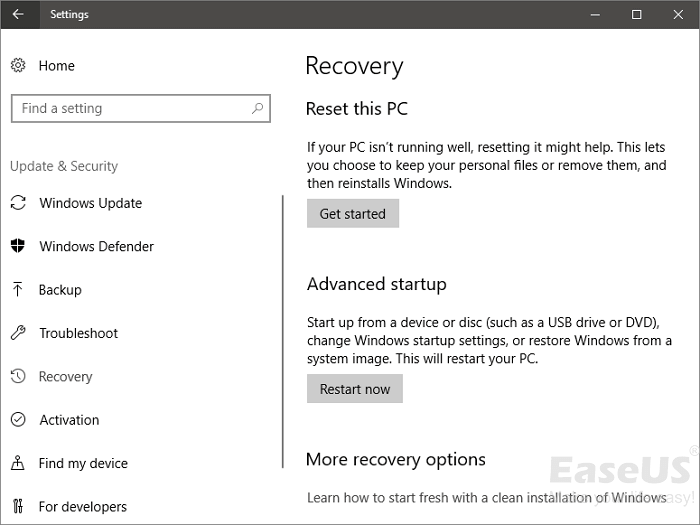
Langkah 2. Klik sama ada "Simpan fail saya" atau "Buang semuanya". Ia bergantung pada sama ada anda mahu menyimpan fail data anda dengan utuh. Sebarang pilihan, semua tetapan anda akan kembali ke asal dan aplikasi akan dinyahpasang.
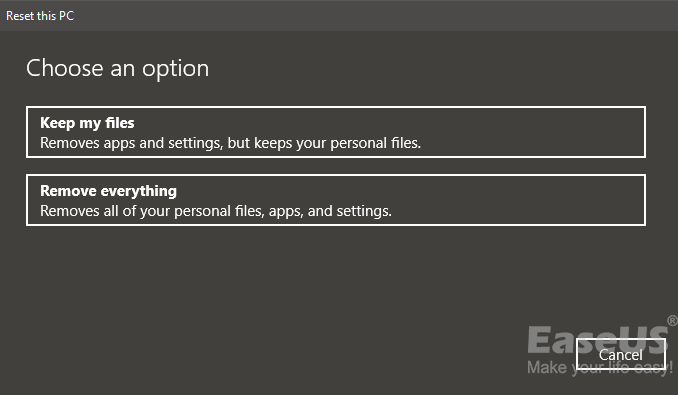
Langkah 3. Sekiranya anda memilih "Hapus semuanya" pada langkah sebelumnya, pilih "hanya pemacu dimana Windows dipasang" atau "Semua pemacu"
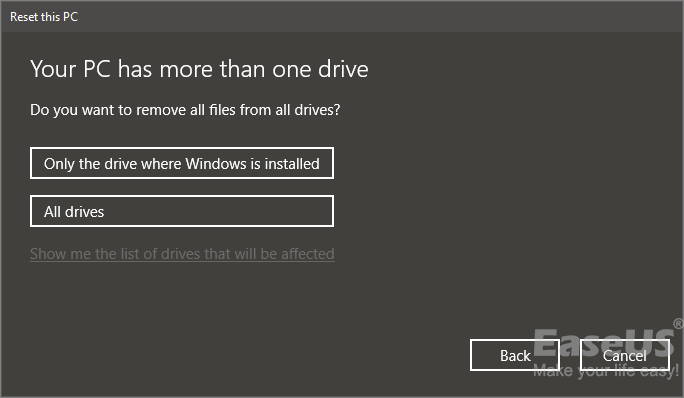
Langkah 4. Pilih "Hapus fail saya sahaja" atau "Buang fail dan bersihkan pemacu". Sekiranya anda memberikan komputer, orang seterusnya tidak dapat memulihkan fail anda yang terhapus. Sekiranya anda menyimpan komputer, pilih "Hapus fail saya sahaja."
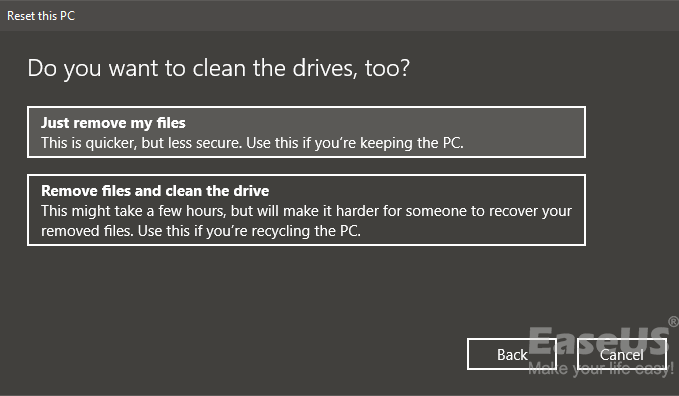
Langkah 5. Klik "Tetapkan semula" apabila diminta. Windows kemudian akan dimulakan semula dan mengambil masa beberapa minit untuk menetapkan semula sendiri.
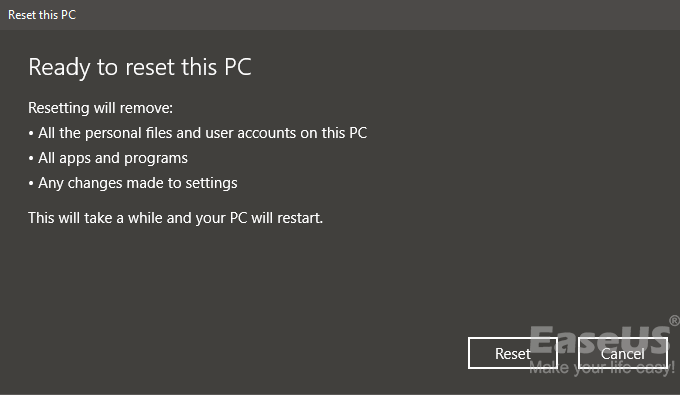
Selepas proses ini, anda boleh mengembalikan data pemacu keras luaran atau memulihkan sandaran anda jika anda memerlukannya.
Kesimpulannya
Mempunyai sandaran terlebih dahulu selalu dapat memberi anda kebaikan. Sekiranya anda ingin menetapkan semula komputer riba komputer anda semasa OS anda berjalan perlahan atau terkena virus, pastikan anda sudah mempunyai sandaran. Sekiranya anda tidak mempunyai sandaran dan anda telah melakukan tetapan semula kilang, anda harus mencuba EaseUS Data Recovery Wizard (butirannya ada di Bahagian 3) untuk mendapatkan kembali fail yang hilang dengan secepat mungkin. Alat berguna ini menawarkan prestasi yang baik dan juga operasi yang mudah.
artikel berkaitan
-
Bagaimana untuk Memulihkan Fail Terlalu Besar untuk Tong Kitar Semula
![author icon]() Daisy/2022/09/21
Daisy/2022/09/21
-
Bagaimana untuk Memulihkan Data yang Hilang dengan Alternatif Percuma Easy Recovery Essentials
![author icon]() Brithny/2022/09/21
Brithny/2022/09/21
-
Bagaimana untuk Memulihkan Fail Data Dihapus oleh Antivirus
![author icon]() Daisy/2022/09/21
Daisy/2022/09/21
-
[Selesai] Folder Dokumen Saya Hilang dari Windows 10
![author icon]() Cedric/2022/09/21
Cedric/2022/09/21